-Ссылки
-Приложения
 Каталог блоговКаталог блогов позволяет упорядочить блоги людей и сообществ по категориям, позволяя быстрее находить нужные и интересные блоги среди огромного количества блогов на сайте li.ru
Каталог блоговКаталог блогов позволяет упорядочить блоги людей и сообществ по категориям, позволяя быстрее находить нужные и интересные блоги среди огромного количества блогов на сайте li.ru Кнопки рейтинга «Яндекс.блоги»Добавляет кнопки рейтинга яндекса в профиль. Плюс еще скоро появятся графики изменения рейтинга за месяц
Кнопки рейтинга «Яндекс.блоги»Добавляет кнопки рейтинга яндекса в профиль. Плюс еще скоро появятся графики изменения рейтинга за месяц Я - фотографПлагин для публикации фотографий в дневнике пользователя. Минимальные системные требования: Internet Explorer 6, Fire Fox 1.5, Opera 9.5, Safari 3.1.1 со включенным JavaScript. Возможно это будет рабо
Я - фотографПлагин для публикации фотографий в дневнике пользователя. Минимальные системные требования: Internet Explorer 6, Fire Fox 1.5, Opera 9.5, Safari 3.1.1 со включенным JavaScript. Возможно это будет рабо Дешевые авиабилетыВыгодные цены, удобный поиск, без комиссии, 24 часа. Бронируй сейчас – плати потом!
Дешевые авиабилетыВыгодные цены, удобный поиск, без комиссии, 24 часа. Бронируй сейчас – плати потом! Всегда под рукойаналогов нет ^_^
Позволяет вставить в профиль панель с произвольным Html-кодом. Можно разместить там банеры, счетчики и прочее
Всегда под рукойаналогов нет ^_^
Позволяет вставить в профиль панель с произвольным Html-кодом. Можно разместить там банеры, счетчики и прочее
-Фотоальбом

- Салфетка "Ландыши"
- 17:45 15.09.2018
- Фотографий: 1

- Выпечка
- 12:31 30.03.2018
- Фотографий: 4

- Тапочки
- 10:52 15.03.2015
- Фотографий: 19
-Всегда под рукой
-Метки
anna cross stitch favourites knitted dreams le idee di susanna let's get crafting knitting & crochet noro quilter’s world ricami all’ uncinetto sar simply crochet stitch the world of cross stitching ultimate crossstitch uncinetto accessori facili ажурные узоры айва бадамбура баклажан блюда из индейки блюда из курицы водка выпечка вышивка крестом вяжем на лето вяжем на осень вязаная обувь вязание в интерьере вязание для детей вязание крючком вязание с вязание спицами гамма головные уборы грибные супы двухцветный пуловер джемпер спицами дрожжевое тесто жакет спицами жаккардовые узоры жилет спицами журналы заготовки закуска здоровье из азиатских журналов из пряжи alize diva silky effekt из пряжи alize extra из пряжи drops из пряжи lana grossa из пряжи секционного крашения из хлопчатобумажной пряжи кабачки как похудеть кардиган спицами квилт клубника книги по вязанию кошка кошки круглая кокетка лицевая гладь лосьон манишка крючком манишка спицами мастер-класс мои картинки моя работа на английском in english на итальянском на немецком начинающим норвежские узоры образ жизни оверсайз огурец описание шали патентные узоры первые блюда пироги платок спицами платье спицами подборка популярный журнал вязание спицами популярный журнал по вязанию пошагово в картинках пошагово мастер-класс пряжа ирис пуловер спицами пулундер спицами пэчворк разные виды рукоделия рельефные узоры рецепт салат салфетка крючком сверху вниз следки спицами следки спицами с описанием слива соломонов узел ссылки сумка крючком супы схема и описание джемпера схема и описание жакета схема и описание жилета схема и описание кардигана схема и описание платья схема и описание пуловера схема и описание топа схема и описание шапки схема и описание шарфа схема шали тапочки крючком тапочки спицами творог топ крючком топ спицами узел любви узор жемчужный узор из кос узор косы узор сетчатый филейное вязание фото шали шаль крючком шампиньоны шапка спицами шарф спицами шитьё
-Рубрики
- (4)
- (0)
- "Травка" (11)
- 100 ШАЛЕЙ КРЮЧКОМ И СПИЦАМИ (233)
- Шали из журнала МОД (36)
- Шали крючком (61)
- Шали... (12)
- Шаль спицами (66)
- Cкрапбукинг (2)
- Fotoshop (10)
- Азербайджан (2)
- Берет (68)
- Бисероплетение (130)
- Болеро крючком и спицами (30)
- Брумстик (2)
- Брюггское кружево (20)
- Бумаготворчество (54)
- Буфы (3)
- Валентинки (11)
- Варежки, перчатки, митенки (94)
- Великолепный век (17)
- Видео (30)
- Видео-рецепт (29)
- Воротники (23)
- Врач разъясняет,предостерегает,рекомендует (101)
- Выбор за Вами (89)
- Вышивка (462)
- Вязание в интерьере (41)
- Вязание для полных (5)
- Вязаные игрушки (77)
- Гороскоп (49)
- Декупаж (8)
- Детская кухня (1)
- ДЖЕМПЕРЫ СХЕМА ОПИСАНИЯ (162)
- Джемпер крючком (18)
- Джемпер спицами (144)
- Диета (79)
- Диетическая кухня (3)
- Добро пожаловать (1)
- ЖАКЕТЫ СХЕМЫ ОПИСАНИЯ (428)
- Жакет крючком (69)
- Жакет спицами (362)
- Жилет крючком (59)
- Жилет спицами (151)
- Журналы (5568)
- 1000 полезных советов Рукоделие (3)
- ANNA (49)
- Asahi Original (49)
- Australian Knitting (23)
- BELLISSIMA (1)
- BIANZHI (2)
- Crochet Now (81)
- Crochet! (47)
- Diana Креатив (10)
- FELICE (16)
- Filethakeln (35)
- FORMULA РУКОДЕЛИЯ (5)
- Hand Knit Story (1)
- Hand MADE (1)
- Hand-Knits for Women (1)
- Happily Hooked (3)
- Homemaker (5)
- Inside Crochet (60)
- Inspiration (1)
- Keito Dama (29)
- Knit Now (84)
- Knit Simple (13)
- KNITmuch (2)
- Knitting (100)
- Lady boutique series (64)
- Le Idee di Susanna (15)
- Let's Knit (83)
- Let's Knit Series (98)
- Modische Masche (6)
- Ondori (22)
- Pineapple Crochet (2)
- QUICK & EASY CROCHET (5)
- Rakam (3)
- Rich More (11)
- Sabah Orgu Diyari (1)
- Sandra (48)
- SEIBIDO MOOK (1)
- Stricktrends (10)
- SUSANNA (12)
- Susanna рукоделие (14)
- THE WORLD OF Cross Stitching (16)
- Vogue Knitting (42)
- Woman's Weekly (28)
- Ажурные фантазии (7)
- Азбука вязания (58)
- Бисер От бусинки к шедевру (16)
- БИСЕРОПЛЕТЕНИЕ От азов к мастерству (1)
- Все о рукоделии (32)
- Всё сама! Вяжем, плетём, вышиваем (4)
- Вышиванка (8)
- Вяжем для детей (9)
- Вяжем для семьи (3)
- Вяжем крючком (153)
- Вяжем сами (92)
- Вязаная копилка (11)
- Вязаная мода (5)
- Вязаная мода из Финляндии (6)
- Вязаная одежда для солидных дам (42)
- ВЯЗАНИЕ (15)
- ВЯЗАНИЕ ваше хобби (211)
- Вязание для вас (5)
- Вязание модно и просто (84)
- Вязание от кутюр (17)
- Вязание Пэчворк (37)
- Вязаный креатив (24)
- Делаем сами (105)
- Дуплет (98)
- Журнал МОД (100)
- Ирэн (31)
- Клуб'ОКей (4)
- Книги (468)
- Кулинарные журналы (25)
- Лена (73)
- Лукошко идей (35)
- Маленькая Diana (77)
- Мастерица (14)
- Мистер Cамоделкин (1)
- Мода и модель Волшебный бисер (2)
- Модный журнал (5)
- Популярный журнал Вязание спицами (144)
- ПОПУЛЯРНЫЙ ЖУРНАЛ ПО ВЯЗАНИЮ (100)
- Пуговка (3)
- Сабрина Baby (8)
- Узори вишивок (1)
- Узоры для вязания Секреты мастерства (16)
- Чудесный крючок Красиво и легко! (2)
- Здоровье (278)
- Зонт крючком (5)
- Ирландское кружево (38)
- Как вырастить (9)
- Как похудеть (65)
- Как связать купальник (16)
- Как сделать... (34)
- Причёски (1)
- Канзаши (6)
- Кардиган крючком (51)
- Кардиган спицами (380)
- Кнопочки-переходы (4)
- Конец фильма (64)
- Кофта крючком (45)
- Кофта спицами (23)
- Лекарственные растения (18)
- Ленточное кружево (18)
- Любопытным и Любознательным (21)
- Макраме (12)
- Малышам (396)
- Жакеты (25)
- Журналы (176)
- Комплекты (11)
- Платья (37)
- Свитеры, пуловеры, жилеты, пончо (57)
- Шапки, шляпки, панамки (79)
- Мастер-класс (212)
- Мистика (3)
- МОДА (10)
- Мотивы крючком (1)
- Мужчина и Женщина (12)
- Мужчинам (120)
- Музыкальная пауза (8)
- Накидка крючком (27)
- Накидка спицами (19)
- Народные лечебные средства (52)
- Новый год (130)
- Обвязка, бордюры, кайма (8)
- Обряды, традиции, гадание (1)
- Овощи, фрукты, ягоды, зелень (5)
- Открытки-пожелания (13)
- Очищение организма (4)
- Палантин (50)
- Пальто крючком (8)
- Пальто спицами (67)
- Парео (3)
- Пасха (16)
- Пинетки (38)
- Платье крючком (83)
- Платье спицами (158)
- Плед спицами и крючком (95)
- Пледы малышам (22)
- Подборка (78)
- Подушки своими руками (38)
- Пончо (84)
- ПОЧИТАЕМ (2)
- Притча (1)
- Психология (7)
- Пуловер крючком (96)
- Пуловер спицами (1399)
- Рецепты (1025)
- Блюда из курицы (77)
- Блюда из мяса (60)
- Выпечка (411)
- Выпечка: булочки (39)
- Выпечка: торты (91)
- Десерты (49)
- Заготовки (75)
- Закуски (80)
- Запеканки (19)
- Лучшие рецепты с пошаговыми фото (32)
- Мои рецепты (8)
- Овощные блюда (61)
- Салаты (80)
- Соусы (14)
- Супы (114)
- Турецкая кухня (31)
- Румынское кружево (4)
- Салфетки (480)
- Дорожки (19)
- Квадратные, прямоугольные, шестигранные салфетки (69)
- Круглая салфетка (178)
- Овальная салфетка (53)
- Салфетки спицами (14)
- Свитер (103)
- Скатерти (61)
- Сумки (120)
- Тапочки (170)
- Гольфы, носки (65)
- Мои тапочки крючком и спицами (13)
- Тесты (1)
- Техника вязания крючком (42)
- Техника вязания спицами (51)
- Топ крючком (88)
- Топ спицами (246)
- Туника (183)
- 50 туник крючком (24)
- Туника спицами (93)
- Туники крючком (72)
- Тунисское вязание (11)
- Увлекательное чтиво (10)
- Узоры крючком и спицами (138)
- Узоры крючком (68)
- Узоры спицами (97)
- Уход за кожей, волосами (44)
- Учиться,учиться... (8)
- Цветы (32)
- Шапка крючком (74)
- Шапка спицами (264)
- Шарф крючком (55)
- Шарф спицами (169)
- Снуд (45)
- Шитьё (479)
- Юбка крючком (65)
- Мини-юбка (2)
- Юбка спицами (26)
-Поиск по дневнику
-Подписка по e-mail
-Статистика
Создан: 18.06.2010
Записей: 15074
Комментариев: 8289
Написано: 28238
Записей: 15074
Комментариев: 8289
Написано: 28238
Как сделать водяной знак в фотошопе или наносим водяные знаки на фото |
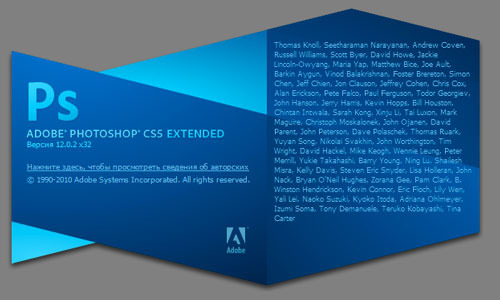 Источник
Источник Все скриншоты и описания, в том числе названия кнопок и иконок приводятся из русской версии Adobe Photoshop CS5 Extended.
О программе Adobe Photoshop CS5 Extended
Возможно, вы спросите, почему так? Да всё потому, что мы русские, во всяком случае, все русскоговорящие, а значит, очень хорошо понимаем русский язык. К тому же, английский язык для многих людей является совершенно не понятным. Я знаю английский язык на начальном уровне и то, только потому, что играл в игры на английском языке в недалёком прошлом. Поэтому, зачем усложнять? Нужно наоборот, делать жизнь проще и доступнее. К тому же, вы можете пользоваться этой программой бесплатно в течение ознакомительного срока, а именно, 30 дней. И так, о чём это я? Ах да, о том, как сделать водяной знак в фотошоп.
Водяной знак создаётся для того, чтобы сохранить авторство работы и по возможности, сильно затруднить работу по его выполнению. Давайте без лишних слов приступим к работе. Итак:
Как сделать водяной знак в фотошопе
1). Создадим в фотошопе новый документ – “Файл -> Создать”, либо нажав сочетание быстрых клавиш “Ctrl+N”. Выставим его высоту 200 пикселей и длину 400 пикселей с прозрачным фоном.
2.

Создание в фотошопе нового документа
2). На вкладке справа “Слои” создать новый слой.
3.

Создание нового слоя в фотошопе
3). Выберите на панели инструментов “Горизонтальный текст”, затем сверху подходящий шрифт для вашего водяного знака и размер кегля. Я выбрал шрифт “Harlow Solid Italic”, так как водяной знак с толстыми буквами будет смотреться интереснее, чем с тощими. Печатаем название сайта, его url или свой никнейм, который будет красоваться на вашем водяном знаке.
4.

Выбираем шрифт, каким будет наш водяной знак в фотошопе
4). Для выравнивания нашего будущего водяного знака, нужно выбрать инструмент “Перемещение” и нажать для выделения поля “Ctrl+A”, затем нажать на выделенные кнопки в верхнем меню для выравнивания по горизонтали и вертикали, после чего нажать “Ctrl+D” для снятия выделения. Если выровнять указанными кнопками не удаётся, то выровнять просто перетащив текст, зажав его кнопкой мыши.
5.

Выравнивание текста водяного знака по вертикали и горизонтали
5). Для эффектности водяного знака можно придать ему эффект рельефности. Для этого вы должны нажать “Слои –> Стиль слоя –> Параметры слоя”. В открывшемся окне выбрать настройки для придания красоты и выпуклости водяного знака. Я выбрал тиснение. Вы можете выбрать тень или обводку, но мне это не понравилось. Вы можете поиграть с параметрами и эффектами, но решающее значение будет играть следующий этап работы с водяным знаком. Все наложенные эффекты вы сможете в любой момент снять с вашего водяного знака.
6.

Выбираем параметры слоя для наложения на водяной знак
7.

Наложение эффектов на водяной знак в фотошопе
6). Посмотрите на свой получившийся водяной знак. Он должен быть примерно таким:
8.

Получившийся водяной знак с наложенными на него эффектами
После этого, выберите во вкладке слои параметр “Заливка” и выставите бегунок в положение равное 0%.
9.

Выставление параметра заливки в 0%
Ваш водяной знак станет практически невидимым. Вот таким:
10.

Водяной знак в фотошопе с нулевой заливкой практически невидим
7). Сохраните получившийся водяной знак в формате .psd. Назвать вы его можете по аналогии с английским вариантом “watermark”. Именно этот получившийся в программе фотошоп водяной знак и будет накладываться на ваши изображения для подтверждения вашего авторства и мешать присваивать его всяким нехорошим людям.
8). Для того, чтобы водяной знак был отчётливо виден на любом изображении, вы всегда сможете поменять его внешнее свечение и сделать его контрастным с основным цветом изображения. Выберите необходимый цвет свечения и сохраните его. Все сделанные изменения в водяном знаке можно исправить в любой момент.
11.

Выбор параметра внешнего свечения водяного знака
9). Пример наложения водяного знака на белый цвет:
12.

Наложение водяного знака на белый цвет
Пример наложения водяного знака на чёрный цвет с белым внешним свечением (так как буква k в в водяном знаке AntonKozlov.ru становится плохо различимой):
13.

Наложение водяного знака на чёрный цвет
10). Делается это достаточно просто. Открываете любое изображение в фотошопе и выбираете наложение вашего водяного знака “Файл -> Поместить”. Размещаете его в любом месте простым перетаскиванием.
Если изображение водяного знака большое, то вам просто нужно зажать клавишу “Shift” и за угол изображения водяного знака уменьшить его или же наоборот, увеличить размер.
14.

Получившееся изображение фотошопа с наложенным на него водяным знаком подогнанным до нужного размера
Вот такой получился урок по созданию водяного знака в фотошопе.

Серия сообщений "Fotoshop":
Часть 1 - Моя анимашка
Часть 2 - Мастер-класс по изготовлению скрап-открытки на годовщину свадьбы
Часть 3 - Массовое изменение размера изображений в Photoshop
Часть 4 - Как сделать водяной знак в фотошопе или наносим водяные знаки на фото
Часть 5 - Как сделать печать в Photoshop?
Часть 6 - МАСКА-ЛАСТИК. (видео - урок фотошоп)
...
Часть 8 - Без заголовка
Часть 9 - Без заголовка
Часть 10 - Лукошко идей №7с (11) июль 2013 Вышивка
Процитировано 15 раз
Понравилось: 5 пользователям
| Комментировать | « Пред. запись — К дневнику — След. запись » | Страницы: [1] [Новые] |
Аноним обратиться по имени
Понедельник, 24 Августа 2015 г. 14:05 (ссылка)
Ответить С цитатой В цитатник | Не показывать комментарий
Спасибо, интересный урок, но для меня это слишком сложно. Мне как новичку было гораздо удобнее пользоваться профессиональной программой для защиты изображений WaterMaker PRO.
И стоит недорого, и с задачами справляется на ура!
И стоит недорого, и с задачами справляется на ура!









